Como baixar fotos e GIFs do Pictoa?
Pictoa, um centro para entusiastas de conteúdo visual, oferece uma ampla variedade de imagens e GIFs cativantes em diversas categorias. Esteja você em busca de inspiração para seu próximo projeto ou simplesmente satisfazendo seus sentidos visuais, o Pictoa tem algo para todos. No entanto, baixar essas imagens e GIFs nem sempre é fácil. Neste guia completo, exploraremos vários métodos e guias passo a passo para ajudá-lo a baixar fotos e GIFs do Pictoa sem esforço.
Método 1: clique com o botão direito para baixar fotos e GIFs do Pictoa
Baixar imagens e GIFs do Pictoa usando o método do botão direito é um processo simples que permite salvar imagens individuais diretamente do site para o seu dispositivo.
Passos:
- Abra o navegador de sua preferência e navegue até o site do Pictoa, depois use a barra de pesquisa ou navegue pelas categorias para encontrar a imagem ou GIF que deseja baixar.
- Clique na miniatura da imagem ou GIF para visualizá-la em tamanho real. Assim que a imagem em tamanho real ou GIF for exibida, clique com o botão direito nela.
- No menu de contexto que aparece, selecione a opção “ Salvar imagem como ”(para imagens) ou“ Salvar vídeo como ”(para GIFs).
- Escolha o local no seu dispositivo onde deseja salvar o arquivo. Clique no botão “Salvar” para baixar a imagem ou GIF para o local especificado no seu dispositivo.
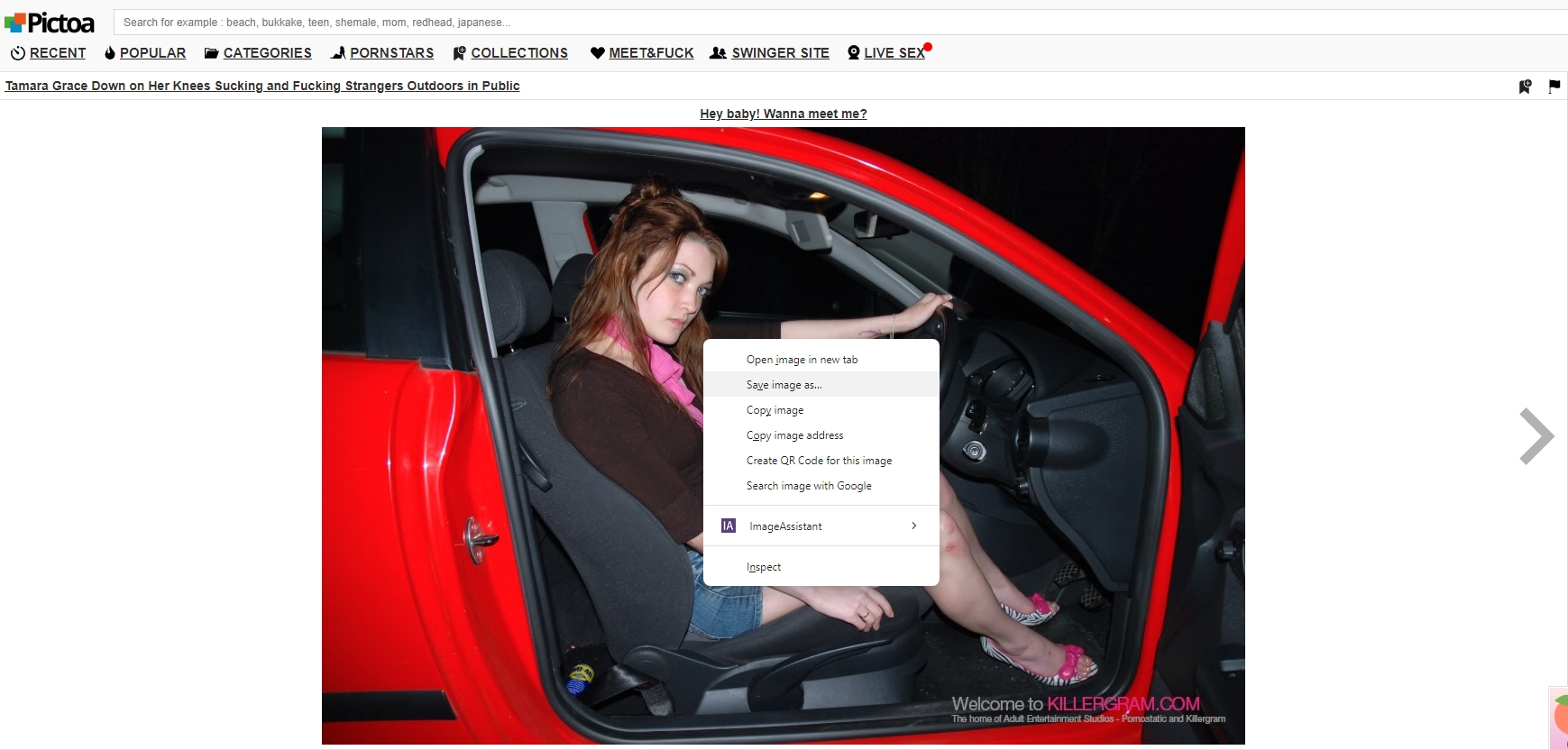
Método 2: Baixe fotos e GIFs do Pictoa com extensões de navegador
Extensões de navegador como “ Baixador de imagens ”ou “Baixar todas as imagens” oferecem uma maneira conveniente de baixar várias imagens ou GIFs do Pictoa de uma só vez. Este método é adequado para usuários que baixam frequentemente lotes de recursos visuais e preferem uma abordagem automatizada.
Passos:
- Instalar extensão: Encontre e instale uma extensão de download compatível para o seu navegador.
- Acesse o Pictoa: Navegue até o site do Pictoa.
- Ativar extensão: Uma vez na página do Pictoa que contém os recursos visuais desejados, ative a extensão de download.
- Selecione Imagens: Escolha as imagens ou GIFs que deseja baixar.
- Iniciar download em massa: use a funcionalidade da extensão para iniciar o processo de download em massa.
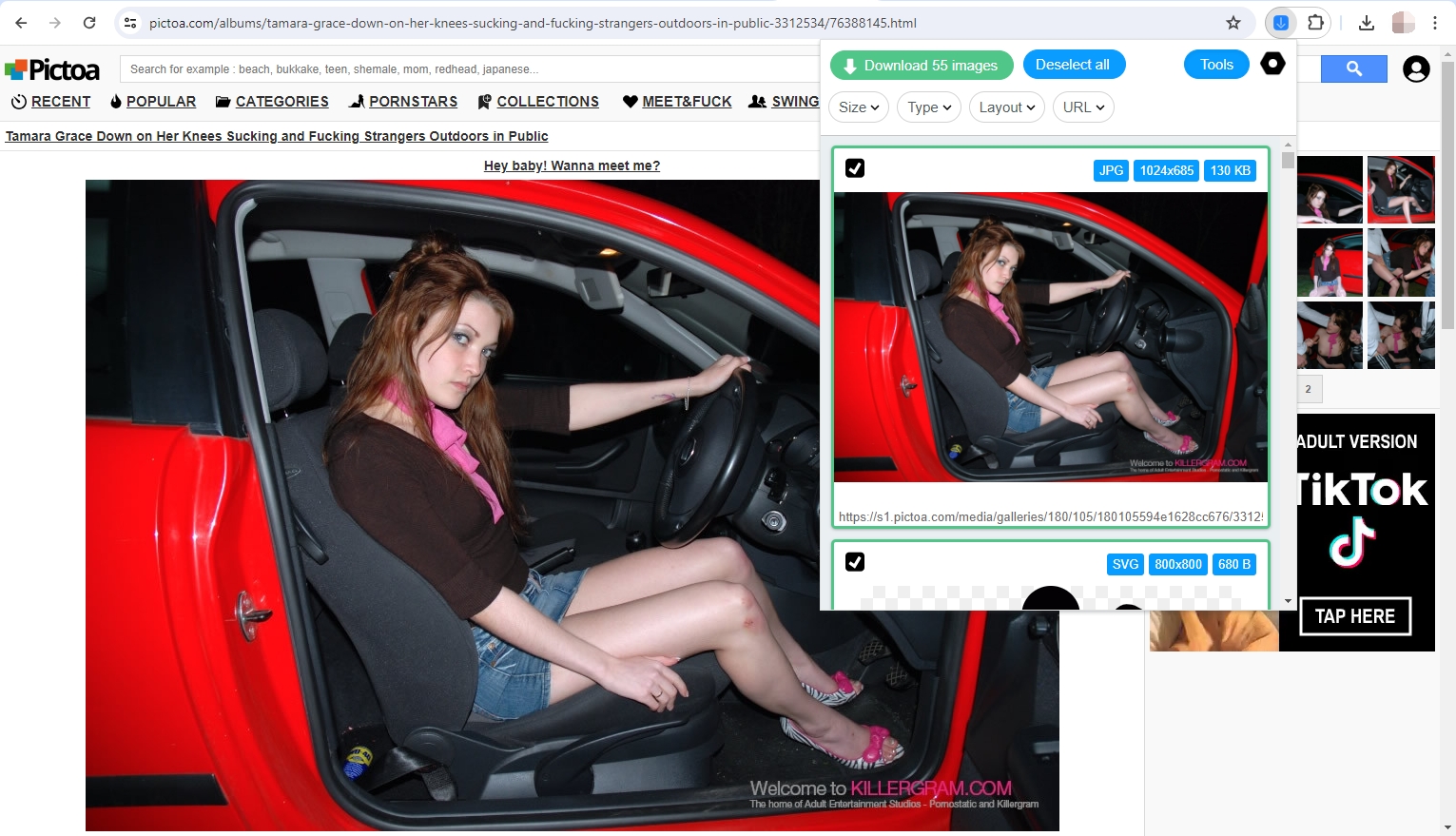
Método 3: Baixe fotos e GIFs do Pictoa com ferramentas de captura de tela
As ferramentas de captura de tela permitem aos usuários capturar imagens exibidas em suas telas, inclusive as do Pictoa. Embora esse método possa exigir edição adicional para refinar os visuais capturados, ele oferece flexibilidade e funciona bem para usuários que preferem opções de personalização.
Passos:
- Escolha a ferramenta de captura: selecione uma ferramenta de captura de tela confiável, como a ferramenta de recorte ( Windows ), Snagit ou Lightshot (plataforma cruzada).
- Acesse o Pictoa: Acesse o site do Pictoa e localize os visuais desejados.
- Capturar imagem: Use a ferramenta de captura de tela para capturar a imagem ou GIF exibido na tela.
- Salvar captura: salve a imagem capturada ou GIF no local desejado em seu dispositivo.
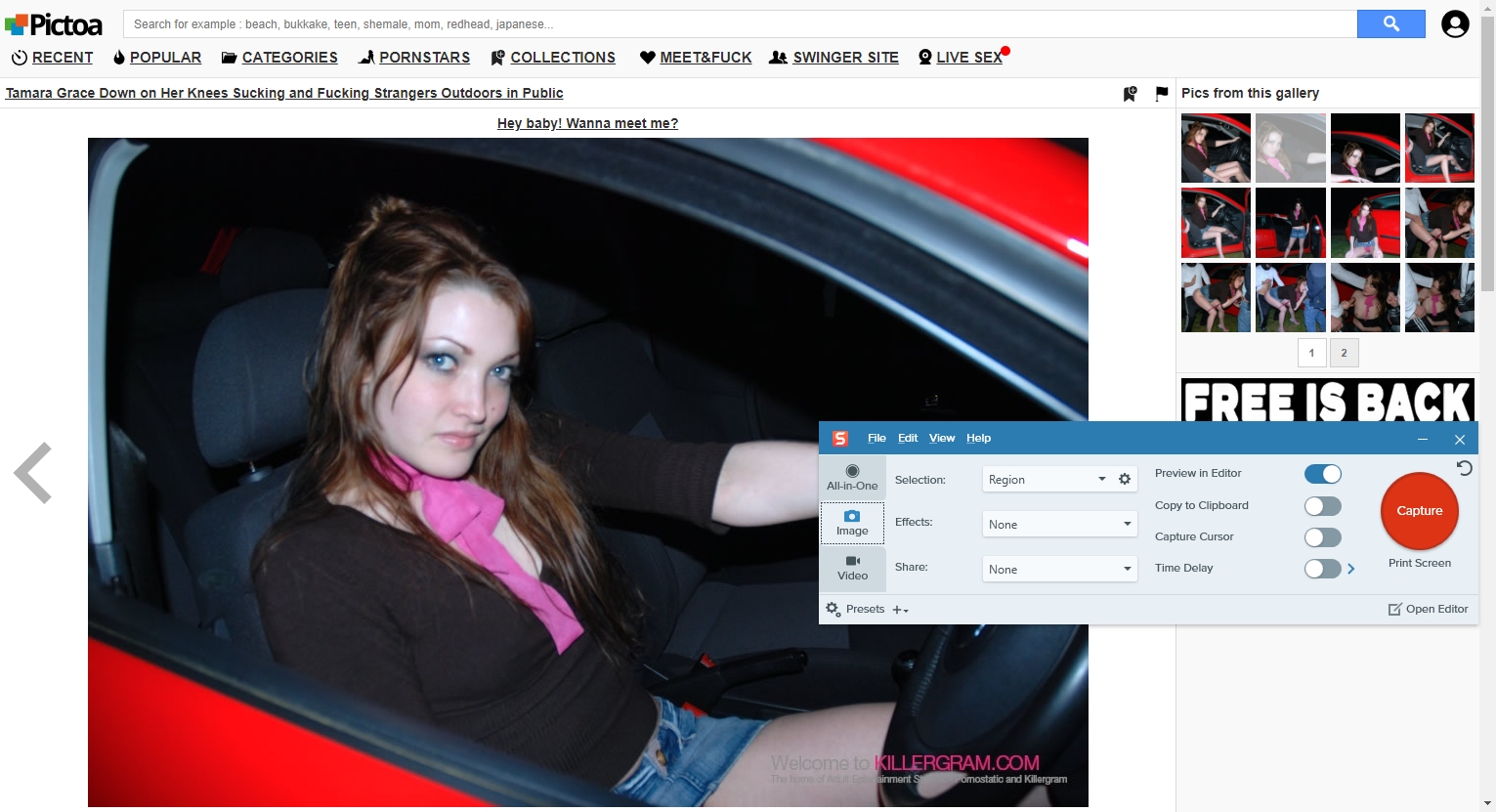
Método 4: Baixe fotos e GIFs do Pictoa com IDM
Internet Download Manager (IDM) é um software gerenciador de download popular que acelera downloads e oferece recursos avançados para gerenciar arquivos baixados. A integração do IDM ao seu navegador permite baixar imagens e GIFs do Pictoa com facilidade.
Passos:
- Instale o IDM: Baixe e instale o Internet Download Manager (IDM) do site oficial.
- Integrar com o navegador da web: Durante a instalação, o IDM solicitará que você se integre ao seu navegador da web. Siga as instruções para concluir a integração.
- Acesse o Pictoa: Abra seu navegador e navegue até o site do Pictoa.
- Selecione Imagens: Escolha as imagens ou GIFs que deseja baixar do Pictoa.
- Iniciar download: clique com o botão direito na imagem ou GIF selecionado e escolha “Baixar com IDM” no menu de contexto.
- Monitore o progresso do download: o IDM iniciará automaticamente o download dos arquivos selecionados e você poderá monitorar o progresso na interface do IDM.
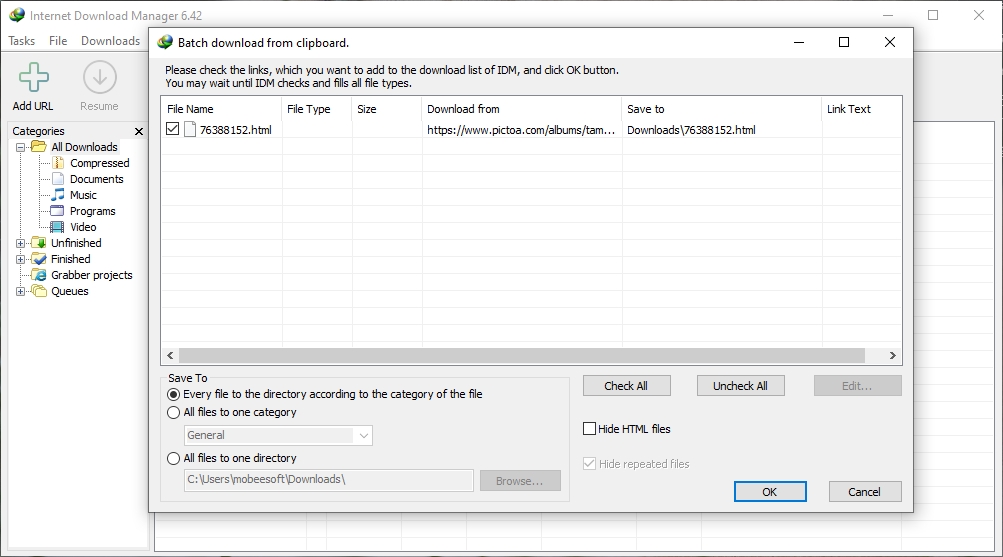
[Recomendado] Método 5: download em massa de fotos e GIFs do Pictoa com Imaget
Para usuários que precisam baixar um grande número de imagens ou GIFs de forma eficiente, Imaget é uma ferramenta de software poderosa projetada para download em massa de imagens e gifs em tamanho real de todos os sites, incluindo Pictoa. Quer você seja um usuário casual que deseja obter imagens em tamanho real ou um usuário avançado que precisa baixar coleções extensas, Imaget pode atender às suas necessidades de forma eficaz.
Abaixo estão as etapas para baixar imagens e GIFs do Pictoa usando o Imaget baixador:
Passo 1 : Baixar e instalar Imaget em seu sistema usando o método apropriado para seu sistema operacional ( Windows ou macOS).
Passo 2 : Abrir Imaget no seu computador e navegue até o Pictoa que contém as imagens e gifs que deseja baixar com o navegador integrado e clique no botão “ Auto rolagem ”Botão para fazer Imaget detectar e exibir imagens e gifs disponíveis.
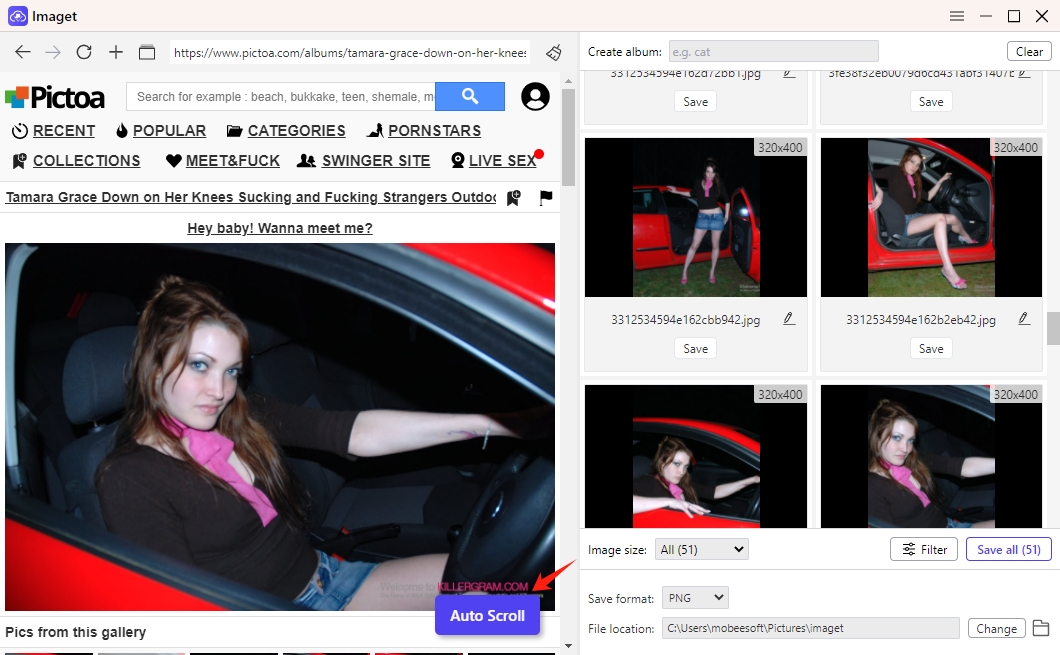
etapa 3 : Você também pode colar a lista de páginas do Pictoa ou URLs de imagens em Imaget e clique no "Começar ”Botão para baixar.
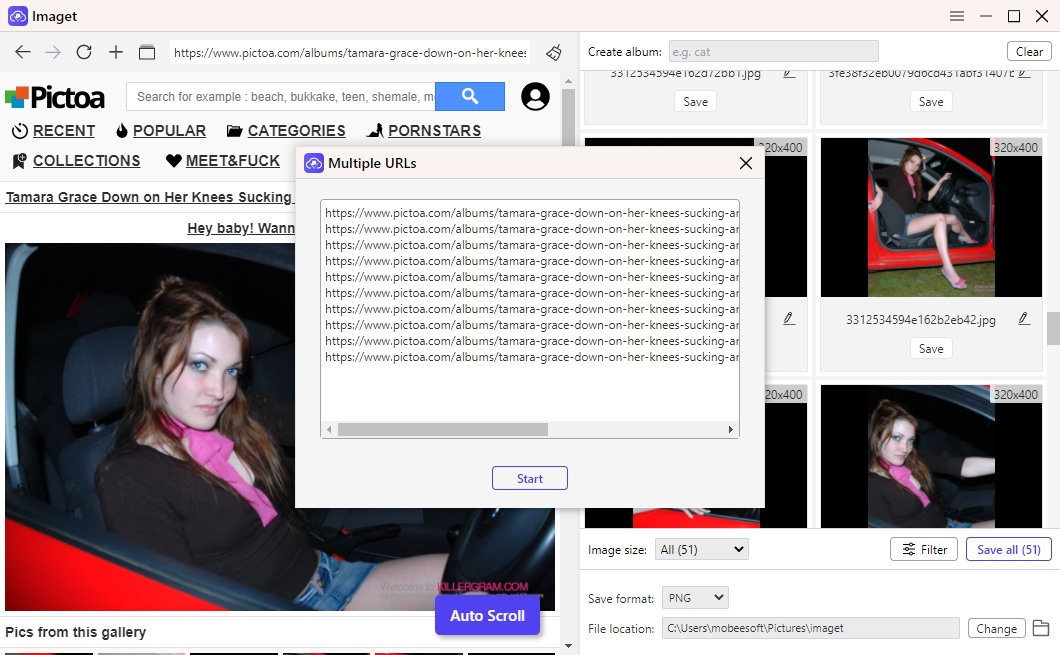
Passo 4 : Filtre imagens ou gifs preferidos para download, defina outras configurações de download, se necessário; em seguida, clique no botão “ Salvar tudo ”Para iniciar o processo de download em massa.
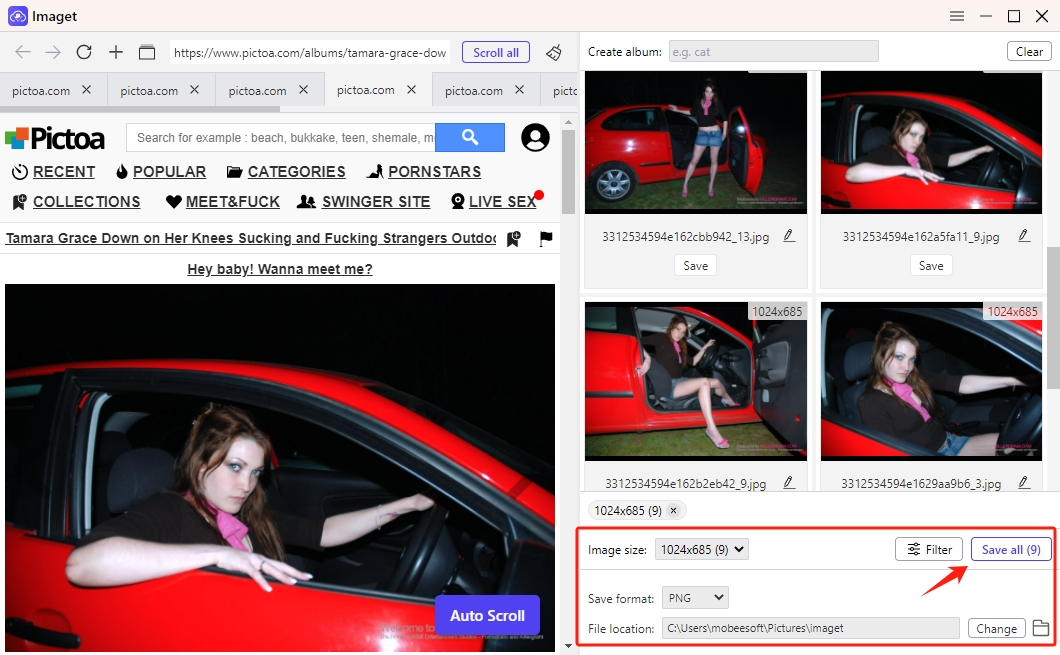
Etapa 5 : Assim que o processo de download for concluído, clique no botão “ Pasta aberta ”E navegue até a pasta de download designada, onde você pode encontrar todas as imagens e GIFs baixados do Pictoa organizados e prontos para uso.
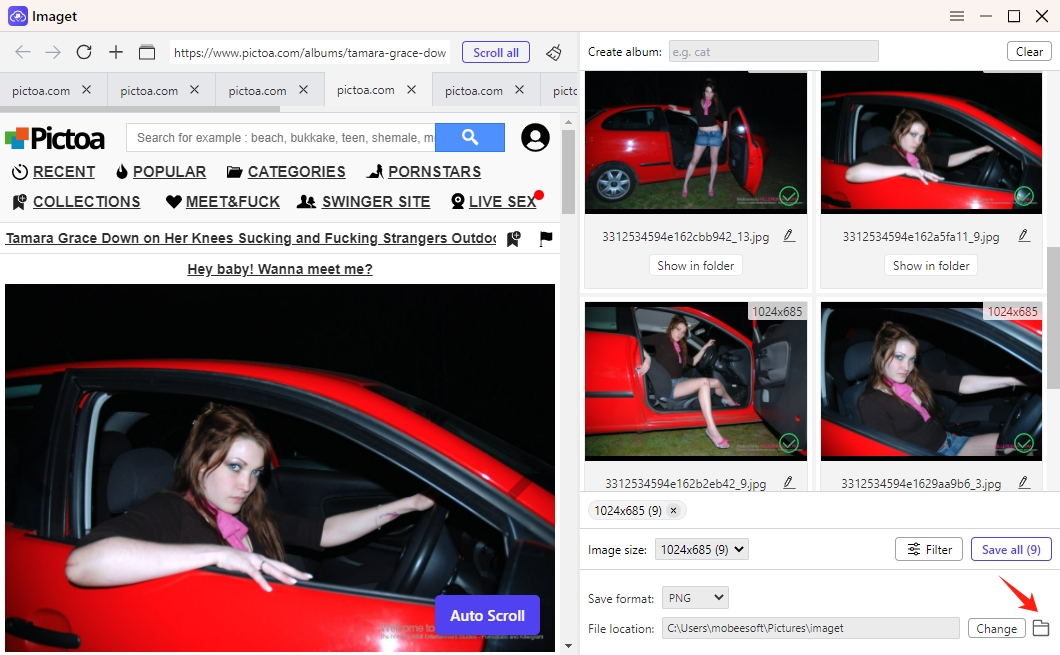
Conclusão
Neste guia completo, exploramos vários métodos e guias passo a passo para ajudá-lo a baixar fotos e GIFs do Pictoa sem esforço. Desde downloads diretos usando o método do botão direito até a utilização de extensões de navegador, ferramentas de captura de tela e Internet Download Manager (IDM), cobrimos uma variedade de abordagens para atender a diferentes preferências e necessidades.
Se você preferir uma ferramenta avançada para download em massa de imagens e GIFs do Pictoa com eficiência, Imaget é a melhor escolha. Com Imaget , você pode organizar sua própria coleção de visuais impressionantes do Pictoa com facilidade, aprimorando seus projetos criativos e experiências visuais. Então, baixe e experimente Imaget para desbloquear todo o potencial das imagens cativantes do Pictoa.
- Como baixar álbuns do JPG Fish (jpg6.su)?
- Por que as imagens que baixei não estão aparecendo na galeria?
- Suas ferramentas essenciais para baixar mangás Clevatess gratuitamente.
- Como resolver o problema "Algo deu errado ao baixar fotos" no Chrome?
- Melhores sites como o ImageFap para explorar em 2025
- Como baixar GIFs da Sophie Rain?
- Como baixar álbuns do JPG Fish (jpg6.su)?
- Por que as imagens que baixei não estão aparecendo na galeria?
- Suas ferramentas essenciais para baixar mangás Clevatess gratuitamente.
- Como resolver o problema "Algo deu errado ao baixar fotos" no Chrome?
- Melhores sites como o ImageFap para explorar em 2025
- Como baixar GIFs da Sophie Rain?
- Como usar o MCP Image Downloader?
